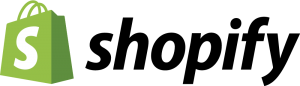À mesure que l’inventaire du commerce électronique augmente, il peut être tout aussi difficile pour les détaillants et leurs clients de suivre les offres à tout moment. La solution est quelque chose que Shopify appelle des « collections », des groupes d’éléments répertoriés ensemble en fonction d’une sorte de balise de produit. Si cela vous aide, vous pouvez penser à des balises de produit telles que des balises de hachage.
Les étiquettes de produit sont faciles à utiliser une fois la fonction implémentée dans Shopify. Cependant, la fonction n’est pas automatiquement disponible prête à l’emploi. Elle doit être implémentée manuellement ou le revendeur Shopify doit choisir un thème dans lequel la fonction tag est intégrée. Continuez à lire pour en savoir plus sur les deux.
Thèmes avec fonctionnalité intégrée
Choisir le thème avec la fonctionnalité de balise intégrée est la meilleure façon de procéder. Le thème Shopify Minimal n’est qu’un exemple. Dans les paramètres du thème, il existe une option pour activer et désactiver les balises de produit à volonté. Il vous suffit d’entrer dans les paramètres et de définir vos préférences.
Lorsque des balises de produit sont utilisées, vos clients peuvent parcourir par balises simplement en utilisant le menu déroulant « parcourir par » qui apparaît sur les pages de produits. Ils peuvent naviguer en fonction des balises que vous avez définies. Des exemples pourraient être :
- Nouvelles Arrivées
- Meilleures ventes
- Offres spéciales
- Produits discontinués.
Le nombre et les types de balises que vous pouvez utiliser sont illimités. Cependant, vous devrez implémenter la fonctionnalité de balise de produit manuellement si votre thème ne l’intègre pas.
Activer manuellement les balises de produit
L’implémentation manuelle de la fonctionnalité de balises produit n’est pas difficile, même si cela implique de modifier un peu de code. Ne soyez pas nerveux à ce sujet, même si vous n’avez aucune expérience de codage. Le processus est expliqué en termes simples ci-dessous. Si vous avez besoin de plus d’aide, la documentation Shopify offre tous les détails.
Pour implémenter manuellement la fonction de balises de produit, vous devez modifier le fichier theme.liquid. Connectez-vous à votre administrateur Shopify pour commencer. Une fois dans, cliquez sur « Thèmes », puis recherchez le thème auquel vous souhaitez ajouter la fonction. Cliquez sur « Actions » suivi de « Modifier le code ». Vous ferez face à un répertoire de fichiers ; Recherchez et ouvrez le fichier theme.liquid.
Vous devez maintenant faire défiler vers le bas du fichier pour trouver la balise </ body> qui ferme le corps principal des pages de votre thème. Placez votre curseur là et cliquez. Ensuite, ouvrez un nouvel onglet dans votre navigateur web et accédez au lien suivant:
https://help.shopify.com/en/themes/customization/collections/filter-collections-with-product-tags
Vous trouverez ici le code de Shopify écrit en tant que script. Copiez le code, puis revenez au fichier theme.liquid et à la ligne où vous avez placé votre curseur. Collez-y le code. Il devrait apparaître avant la balise </ body>. Cliquez maintenant sur « Enregistrer » pour finaliser vos modifications. Vous avez maintenant implémenté la fonction balise dans votre thème. L’étape suivante consiste à ajouter des menus déroulants aux pages de collections. Les instructions pour le faire seront discutées dans le prochain article du blog.